iMyFone ChatsBack for LINE
第 1 步:前往https://www.samsung.com/tw/support/。
第 2 步:選擇您的產品類型和裝置名稱。
第 3 步:按產品信息。
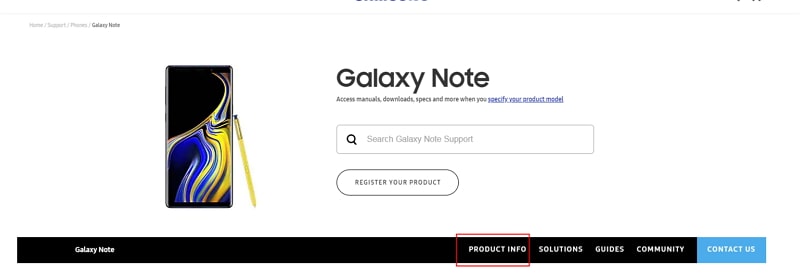
第 4 步:輸入產品詳細信息並按確認。
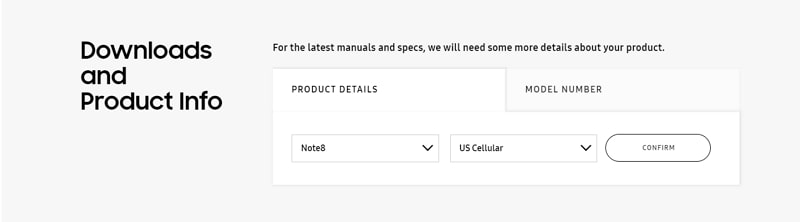
第 5 步:您可以看到“軟件”選項。 按下載為您的裝置下載驅動程序。
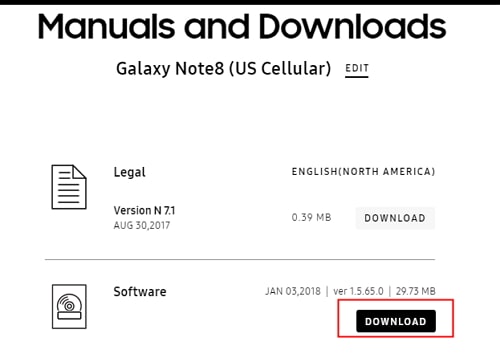
注意:如果找不到驅動程序,請聯繫三星客戶服務。 如果在您手機品牌的官方網站上找不到您裝置的驅動程序,請聯繫支持團隊。
第 1 步:轉到「設定」>「所有規格」> 查找「MIUI 版本」並按它 7 次 > 返回「設定」介面並找到其他設置。
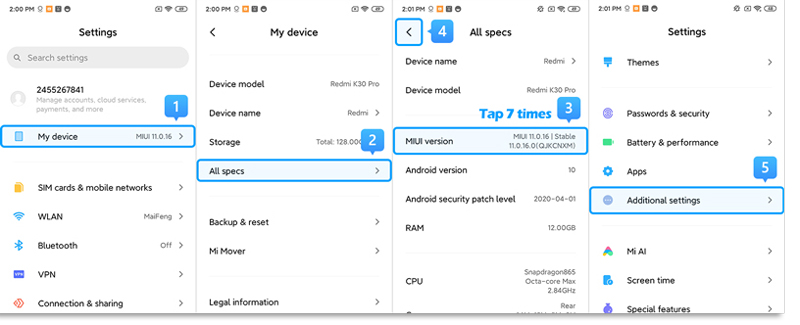
第 2 步:確保「開發人員選項」已打開 > 向下滾動並同時打開「USB 調試」和「通過 USB 安裝」選項。
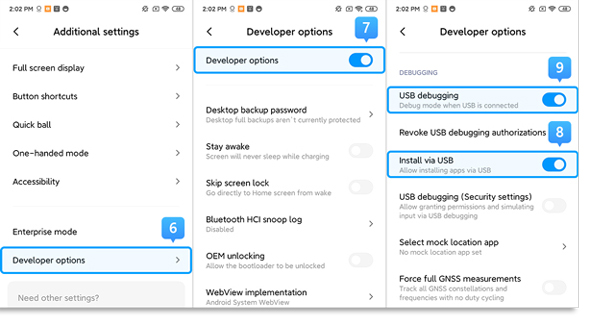
>> 如果您使用小米/紅米手機運行 MIUI 6 到 MIUI 10
第 1 步:前往「設定」>「關於手機」> 按「MIUI 版本/Android 版本 7 次 > 返回「設定」介面並找到其他設置。
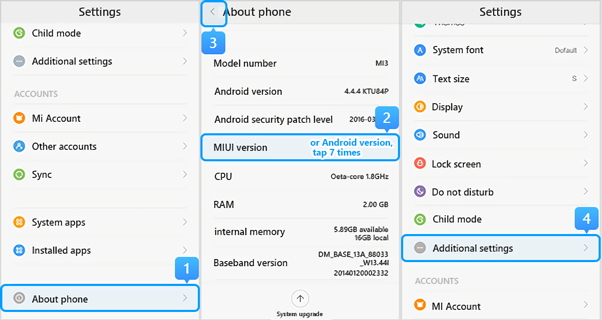
第 2 步:確保“開發人員選項”已打開 > 向下滾動並同時打開「USB 調試」和「通過 USB 安裝」選項。
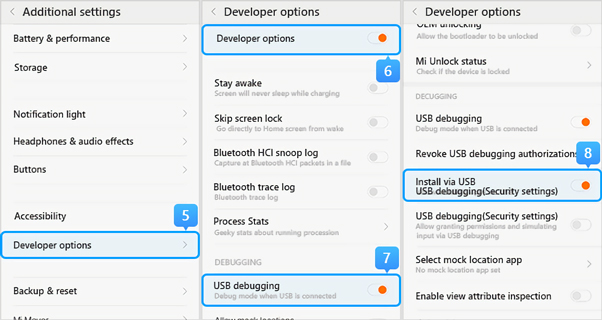
>> 如果您使用的是運行 MIUI 5 或更早版本的小米/紅米手機
第 1 步:轉到設置 > 關於手機 > 按內部版本號/MIUI 版本 7 次以打開開發者選項。
第 2 步:返回「設定」介面 >「開發人員選項」,確保「開發人員選項」已打開,然後向下滾動以啟用「USB 調試」和「通過 USB 安裝」按鈕。
您還可以打開手機「設定」›「應用程式」,找到「USB配置」或「USB首選項」以查看連接選項。
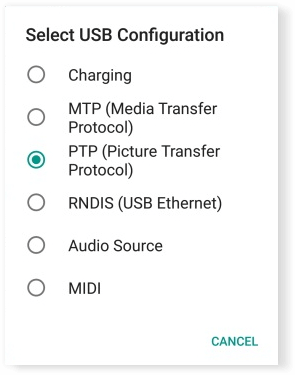
為了確保您 LINE 數據的完整性,我們建議您進行備份操作,以在發生錯誤或出現問題時能夠從 Google 雲端硬碟還原您的重要數據。如果您無法備份到 Google Drive,也可以直接跳過此步驟。
(注意:保存在 KEEP 中的數據只能從您的 Android 裝置中檢索和恢復。)
- iMyFone AnyTo
- iMyFone MirrorTo
- iMyFone D-Back
- iMyFone LockWiper
- iMyFone Fixppo
- iMyFone iTransor for LINE
- iMyFone ChatsBack for WhatsApp
- iMyFone ChatsBack for LINE
- iMyFone Filme
- iMyFone iBypasser
- iMyFone iMyTrans
- iMyFone D-Back for Windows
- iMyFone D-Back for Mac
- iMyFone UltraRepair
- iMyFone LockWiper (Android)
- iMyFone Umate Pro
- iMyFone D-Back (Android)
- iMyFone MagicMic
- iMyFone VoxBox
- iMyFone TopClipper
- iMyFone Novi AI
- iMyFone Passper Pro
- iMyFone DreamVid





